スマートライト株式会社ではDALI初心者学習キットをご用意しております。

DALIについてご興味がある方、DALI初心者学習キットをご検討中の方の参考になるよう、新人スタッフの超初心者イシカワが実際にDALI初心者学習キットを使って勉強していく様子をレポートします!
前のお話はこちら ⇒ DALI初心者学習キットの接続&学習レポート No.0 導入とキットの内容
まずは、「接続について」です。
こちらのDALI初心者学習キット解説動画 No.1 接続についての動画に沿って接続していきます。
なお、作業の詳細はDALI初心者学習キット説明書の各記事をご覧ください。
接続ケーブルの用意は不要です

動画は各機器の説明から始まります。

現在のキットは動画の内容と異なっています。
動画をご覧になってあれこれ必要だと思ってご用意される前に、このレポートをお読みくださいね!
LEDテープライト用電源は24V DCアダプターに変更されています。
また「100V用のケーブルなどはついていないのでご自身でご用意」と動画内で言っていますが、現在は必要なケーブル類も全て準備済みの状態でキット内に含まれています。
キット以外に必要なものはマイナスドライバーだけ。
特別に用意するものがないようにセットされています。

これにより特別な工具が必要で、ちょっと面倒な接続ケーブルの準備作業が不要に。
届いてすぐ接続作業が開始できます!

これは初心者には朗報ですね。
DALIを試してみるだけのことに数千円の工具を買う必要があるのは、せっかくのお試しもちゅうちょしてしまいます。
ちなみにイシカワは実際に動画の通りにこのケーブルの準備作業を行ってみました。
ケーブルを切断し、両端にフェルール端子とコネクタをつけるのです。
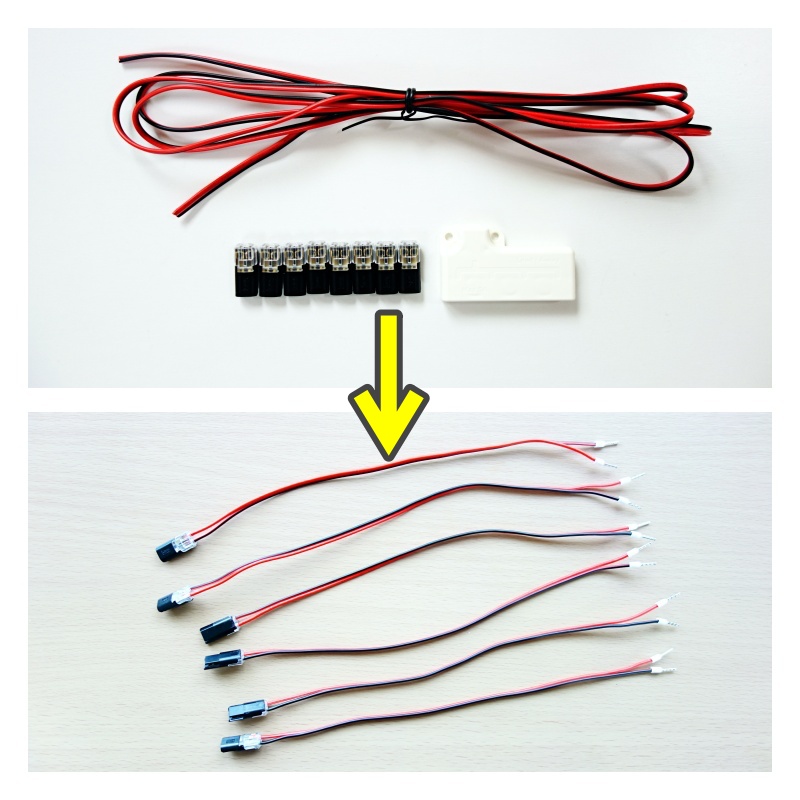
初めて使う工具は扱い方がわからないし、コネクタは留まったと思ったら外れてしまうし。
なんなら、この作業が一番時間がかかったくらいです。

ケーブルの準備作業を行ってみると、現在セットされているケーブルに後光が差して見えました(笑)

ですので、現在のキットでは動画の5分25秒あたりから作業開始となります。
1.DALIスイッチの準備

⇒ DALI初心者学習キット説明書 2.DALIマスター(タッチスイッチ)の準備
こちらのDALIマスター(タッチスイッチ)EUCHIPS DALI-P02をスイッチボックスに取り付ける方法の動画を見ながらDALIマスター(タッチスイッチ)をスイッチボックスに取り付けます。
まずは操作板の裏を取り外します。
OPENと書かれた爪の隙間にドライバーを入れてこじ開けるとのこと。

刃幅1.5mmの小さいマイナスドライバーでは力がかからず、ひとまわり大きい3mmのドライバーで少しずつ力をかけていくと、割と大きな「パチン」(いや「バキッ」の方が適切かもしれない)という音とともに、片側ずつ爪が外れました。

どのように外すのかわからず、変な方向に力をかけてしまったら、か弱い私でも(笑)割ってしまうかもしれないから怖い!

スイッチ操作板の裏にフェルール端子付きケーブルを取り付けます。
この緑の部分は取り外せたようですが、そのままネジを回しました。

続いて、スイッチボックスに穴を開けるのですが、どこの穴を開けたらいいのか、何度か動画を確認してしまいました。
動画では右の上のようですが、どこでも良さそうです。
設置する場所に応じて選べるのでしょう。
無理やりマイナスドライバーを隙間に差し込んで

むりやりグリグリとすると浮いてくるので、外します。

あまりきれいではないけど、見えるところではないし、使用には支障がないので良しとします。
ネジで操作板の裏を留めます。
調子に乗ってグリグリとネジを締めていったら、全部締まる前に反っていることに気付きました!

ネジ留めのところまで少し距離があるので、ちょっとゆるい方がいいですね。

上下を確認して、ボックスの開いている穴にケーブルを通して

操作板の部分をOPENの爪を合わせてパチンと取り付けてDALIスイッチの準備は完了。

2.DALIコンバーターの準備

DALIコンバーターにテープライトを接続
動画にあるように、LED OUTPUTのところ(たくさん並んでいるところ)のプラスに茶色を挿します。

ここは白い部分の溝を押すとケーブルの先端が入っていき、留まる感じです。
普通はただ押したら留まると思いがちなので、押す前にケーブルをしっかりと挿し込むのだと思い、一生懸命ケーブルを押し込んでいました。

1に赤、2に緑、3に青、4に白を挿します。

オレンジに茶色のケーブルが挿さっているかを確認しましょう。

個人的には赤と緑がねじれているのがどうしても気になるけど、この後の学習で支障が出るだろうし、どうしていいのかもわからないので動画の通りに進めます!
DALIコンバーターに電源を取り付け
今回のキットでは使いやすいように24V DCアダプターを使用します。
そこで、変換端子付きのケーブルをDALIコンバーターにつなげ、変換端子でアダプターにつないで通電できるようにします。
DALIコンバーターのDC INPUT(2つ並んでいるところ)のオレンジに変換端子付きのケーブルの赤を、グレイにケーブルの黒をつなぎます。

ここを間違えると(動画参照)LEDライトが点かないです!
変換端子付きのケーブルをDALIコンバーターにつなげ、変換端子でアダプターにつなぎます。

DALIコンバーターにケーブルを取り付け
DALIの部分(4つ並んでいるところ)にフェルール端子付きケーブルを挿します。

電源用のケーブルはオレンジに赤、グレイに黒でしたが、何度動画で確認してもここは色が逆に留めてあるので、そういうものなのだろうと思って取り付けます。

正しく接続できているか、しっかりと確認!

これでDALIコンバーターの準備は完了。
3.DALI BUS電源の準備

DALI BUS電源に電源ケーブルを取り付け
DALI BUS電源の向かって右側、白いところに電源ケーブルをつなげます。
電源ケーブルの白をNに、黒をLに挿しこみます。
ただし、この作業は電気工事士の資格が必要なので、第二種電気工事士を持つ社長に挿し込んでもらいました。

ちなみに外すときはマイナスドライバーで凹んでいるところを押します。

DALI BUS電源にケーブルを取り付け
ここも動画と同様に下から2か所にフェルール端子付きケーブルを取り付けます。

ここはタッチスイッチの裏側と同じ緑色の差し込みで、ドライバーで留めます。
先端が奥まで挿さらないときは、一旦ネジを緩めると、ある程度のところでスポッと挿さるので、それからネジを締めます。

これでDALI BUS電源の準備は完了です。
4.DALI コンフィグレーターの準備

DALI コンフィグレーターにケーブルを取り付け
紺色の部分(フタ?)を取り外します。
PRESSと書かれているところを押しますが、結局、両脇を挟んで持ち上げるとこの部分が少し持ち上がり

開いた隙間に無理やり指先を入れて、力をかけて外しました。

これが思ったより力が必要で、割れてしまうのではないかと怖かったです。(なくても動くでしょうけれど)
DALIコンフィグレーターも緑色の部分にドライバーで取り付けます。

ここでようやくわかったのが(遅い)、緑の部分に取り付けるときはドライバーで回すということ!

しかしここで注意が!
4つの穴は左右2つずつで異なっているので、真ん中で割って左右に取り付けなくてはいけません。


ここ、社長から確認がありました!

DALIコンフィグレーターの準備はこれで完了です。
5.各機器を接続する
準備ができました!
4つの機器を接続しましょう。

今回のキットは、機器に取り付けたフェルール端子付きケーブルのフェルール端子側をWAGOコネクタに挿し込むだけで接続ができます。
WAGOコネクタのオレンジ色の爪を起こし、穴にケーブルのフェルール端子の先端を挿し込み、爪を戻します。

ひとつの5本用WAGOコネクタに赤のケーブルのフェルール端子を、もうひとつの5本用WAGOコネクタに黒のケーブルのフェルール端子を挿し込みます。

同じ色同士であれば、順番は関係ないです。

4つの機器が接続されました。
6.点灯を確認する
通電して点灯させます。
正しく接続されていれば、LEDライトが光ります。
このキットはDALI BUS電源とLEDテープライトを点灯させるためにDALIコンバーターに接続している電源の2つがあります。
それぞれのプラグをコンセントに挿します。
DALI BUS電源 ON
DALI BUS電源のグレイの電源に通電しても、LEDライトは光りません。(それはそのはずなのです)
接続を間違えたか? と一瞬焦りましたが、この電源はDALIスイッチの電源で、よくみると真ん中の電源マークに青いランプが点いています。

これでOK。
コンバーターにつながる電源 ON
!! 注意 !! 通電の際に絶対にLEDライトを直接見ないように
続いてDALIコンバーターにつながっている黒いアダプターをコンセントに挿します。

挿しても反応がない……。
もしや間違えたか?
と眺めていると、数秒後やっと電気が流れたのかピカーッとLEDが光りました!

MAXの明るさなのか、ものすごく眩しい!
まともに見てしまい、目潰しの刑を受けてしまいました。


点灯した喜びで家族ひとりひとりを呼びつけて点灯して見せたのですが、自分がやられたにもかかわらず、その都度注意しなかったので家族も目潰しの刑に遭わせてしまいました。
周りの方にもご注意を!
LEDにばかり気を取られてしまいますが、DALIコンバーターに赤くFFの文字が点灯しているのも確認します。

これでDALI初心者学習キットの接続が出来上がりました!
初心者がDALI初心者学習キットの接続をしてみた感想


難しいことはわからないし、もう頭も柔軟じゃない年頃だし、初心者用のキットとはいえ、とても不安でした。
しかし、それぞれの機器にケーブルを挿し込む準備だけで接続ができて、思ったよりも簡単。
LEDが点灯した時は興奮して、子どもたちにドヤ顔で見せてしまいました!
ケーブルの挿し込みの場所や形状に応じてなのでしょう、接続の方法が”ただ挿し込むだけ”、”ネジで押す”、”ネジで回す”と異なるのも面白かったですね。
最初は力のかけ方がわからず手間取りましたが、慣れると簡単に接続できるようになりました。
続いてアドレッシングについての動画にそって、いよいよ、DALIのコンフィグレーションをします。
(わたくし「コンフィグレーションとはなんぞや?」のレベルです)
⇒ DALI初心者学習キットの接続&学習レポート No.2 アドレッシングについて
⇒ DALI初心者学習キット説明書の一覧へ


